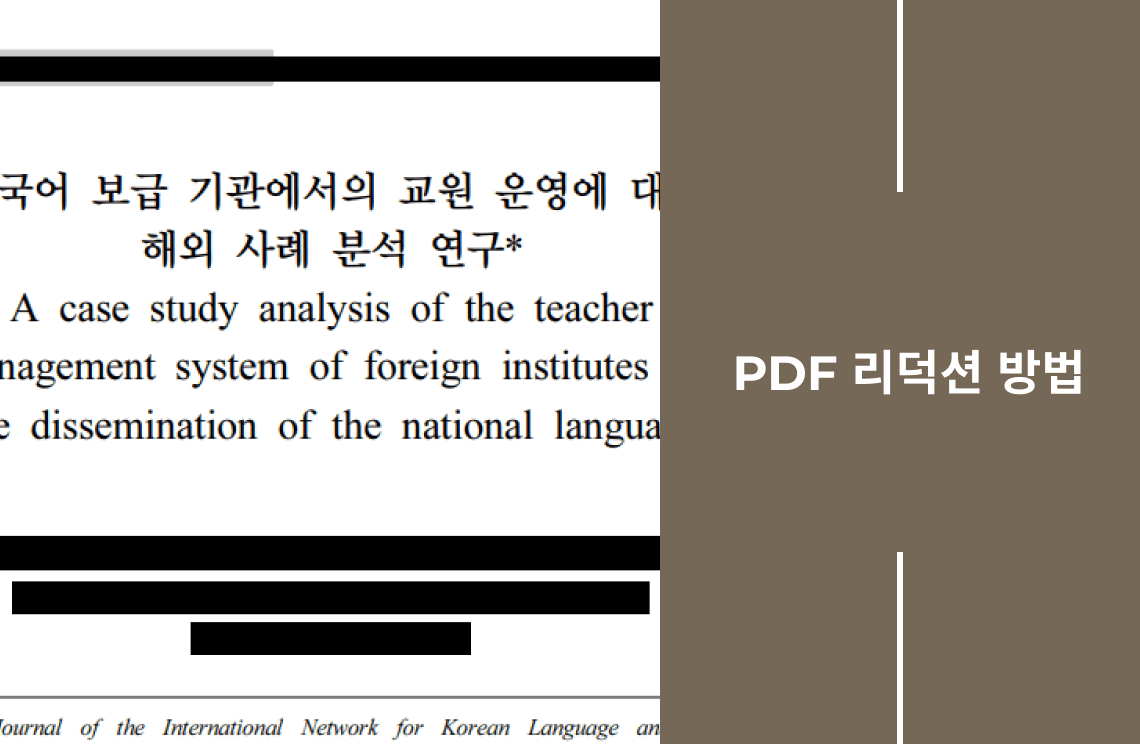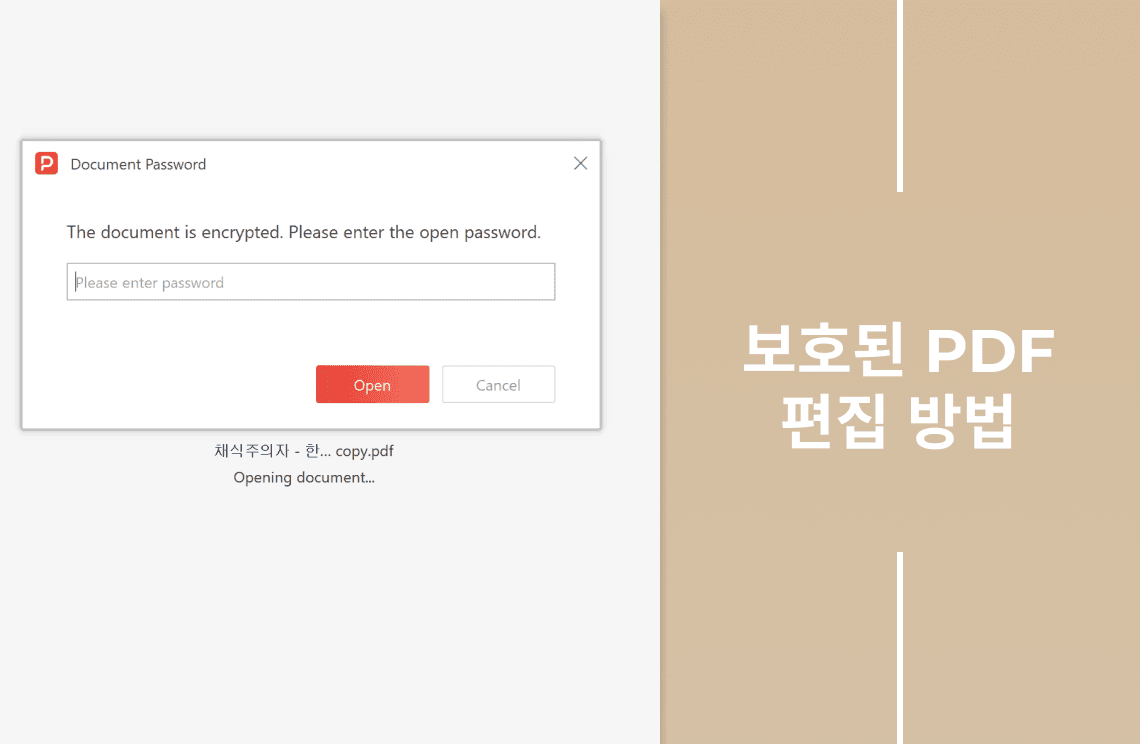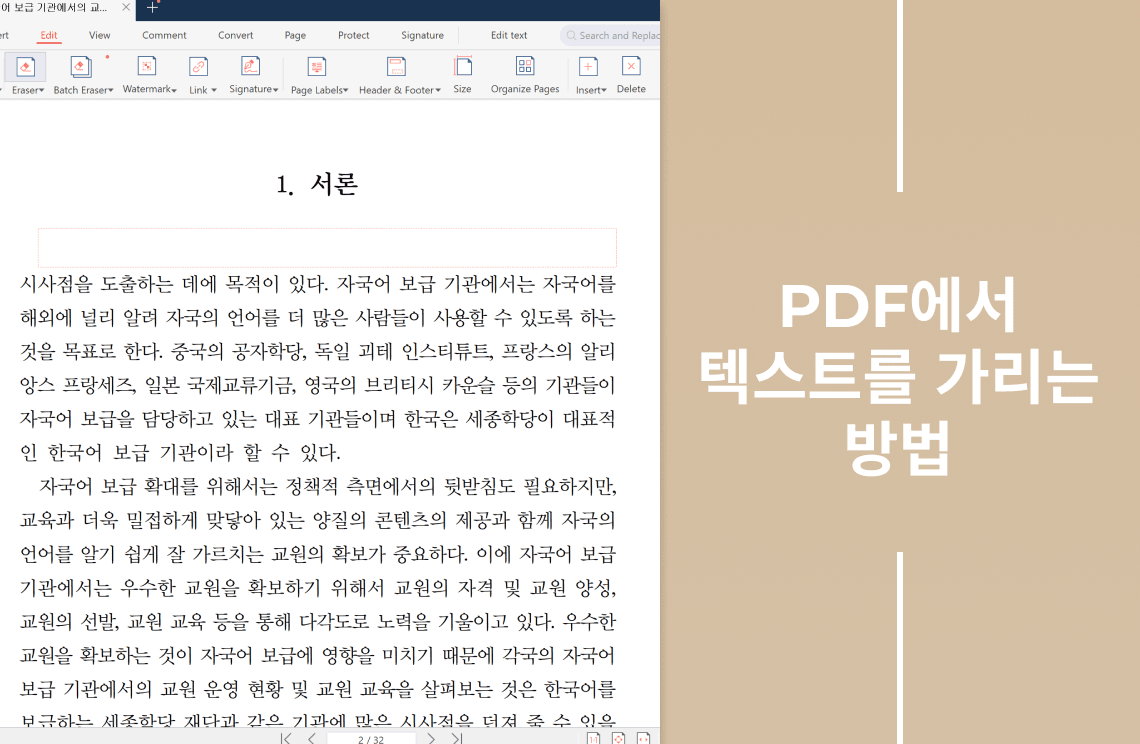오늘날의 디지털 환경에서 PDF(Portable Document Format)는 문서 교환의 보편적인 방식입니다. 하지만 이 문서에 주민등록번호, 신용카드 정보, 주소와 같은 민감한 정보가 포함될 경우 문제가 발생합니다. 이때 **PDF 리덕션(Redaction)**이 중요한 해결책으로 부상합니다.
PDF 리덕션의 핵심
PDF 리덕션은 민감한 정보를 문서에서 영구적으로 제거하는 것을 의미합니다. 삭제된 내용은 검은색 상자나 다른 가림 요소로 대체됩니다. 이 방식은 기밀 데이터를 다루는 기업이나 단체에 필수적이며, 규제 준수를 보장하고 개인정보를 안전하게 보호합니다.
PDF 리덕션이 중요한 이유
PDF 문서를 리덕션해야 하는 몇 가지 중요한 이유는 다음과 같습니다.
- 규제 준수: 많은 산업 분야가 민감한 데이터 보호를 의무화하는 규제를 따르고 있습니다. PDF 리덕션은 이러한 요구사항을 준수하도록 보장합니다.
- 데이터 보안 필수: 리덕션되지 않은 문서를 공유하면 민감한 정보가 유출될 위험에 노출됩니다. 리덕션은 의도치 않은 정보 노출 위험을 줄여줍니다.
- 개인정보 보호: 개인 정보를 리덕션하면 문서에 포함된 개인의 프라이버시를 안전하게 보호할 수 있습니다.
PDF 리덕션의 효과적인 방법
PDF 문서를 리덕션하는 세 가지 주요 방법이 있습니다.
무료 온라인 리덕션 도구 활용하기
무료 온라인 리덕션 도구는 소프트웨어 설치 없이 PDF를 리덕션할 수 있는 편리한 옵션을 제공합니다. 다음은 도구 활용을 위한 간결한 가이드입니다.
- 신뢰할 수 있는 도구 선택: 무료 온라인 도구는 편리하지만 특히 보안 측면에서 한계가 있을 수 있습니다. 투명한 개인정보 보호 정책과 안전한 파일 업로드 프로세스를 내세우는 도구를 우선적으로 선택하세요.
- PDF 업로드: 도구의 지침에 따라 문서를 업로드합니다.
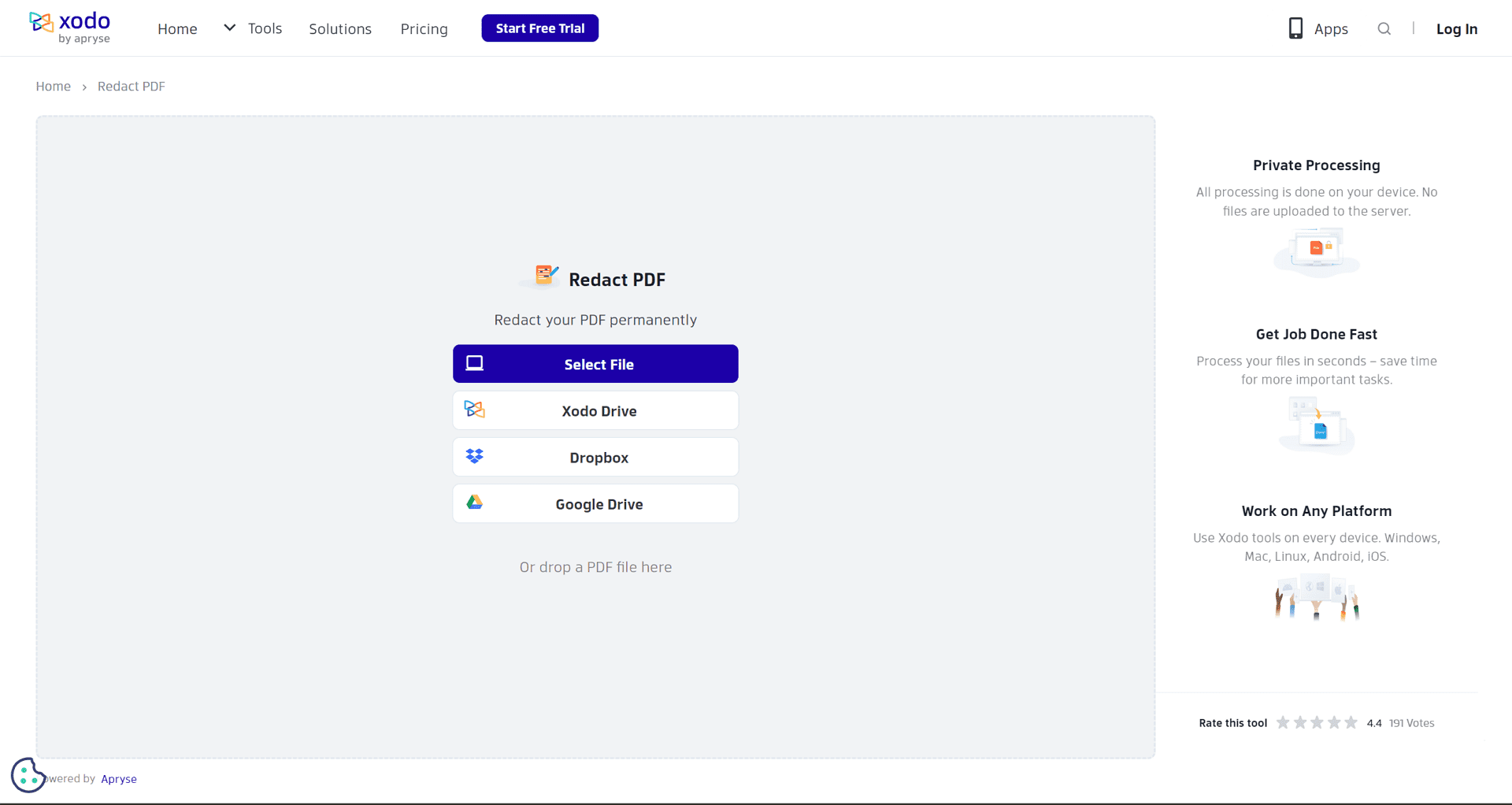
- 리덕션할 내용 선택: 도구의 인터페이스를 사용하여 리덕션이 필요한 텍스트나 이미지를 세심하게 강조 표시합니다.
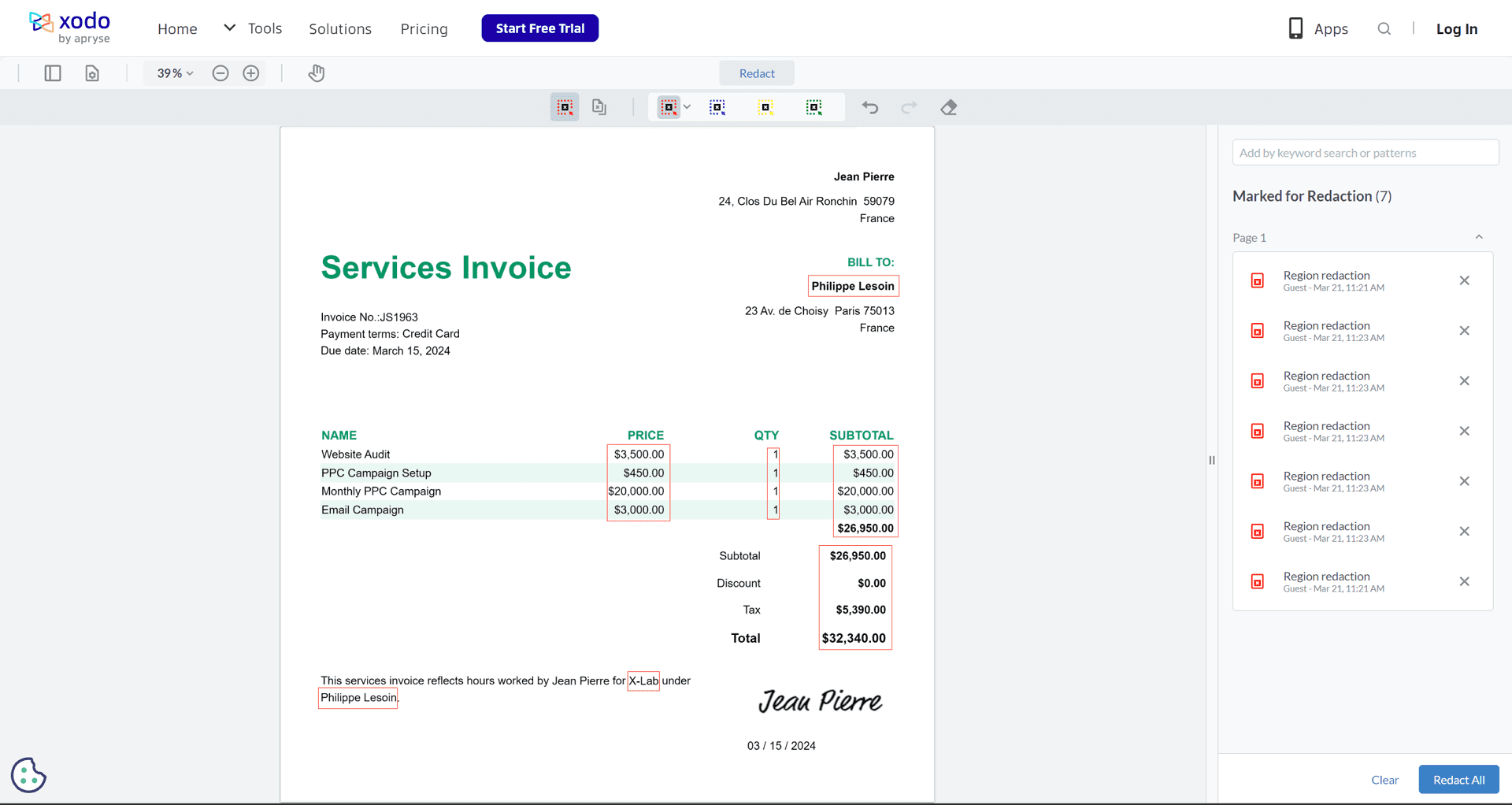
- 리덕션 적용: 내용 선택이 완료되면 리덕션을 확정하고 리덕션이 적용된 PDF를 다운로드합니다.
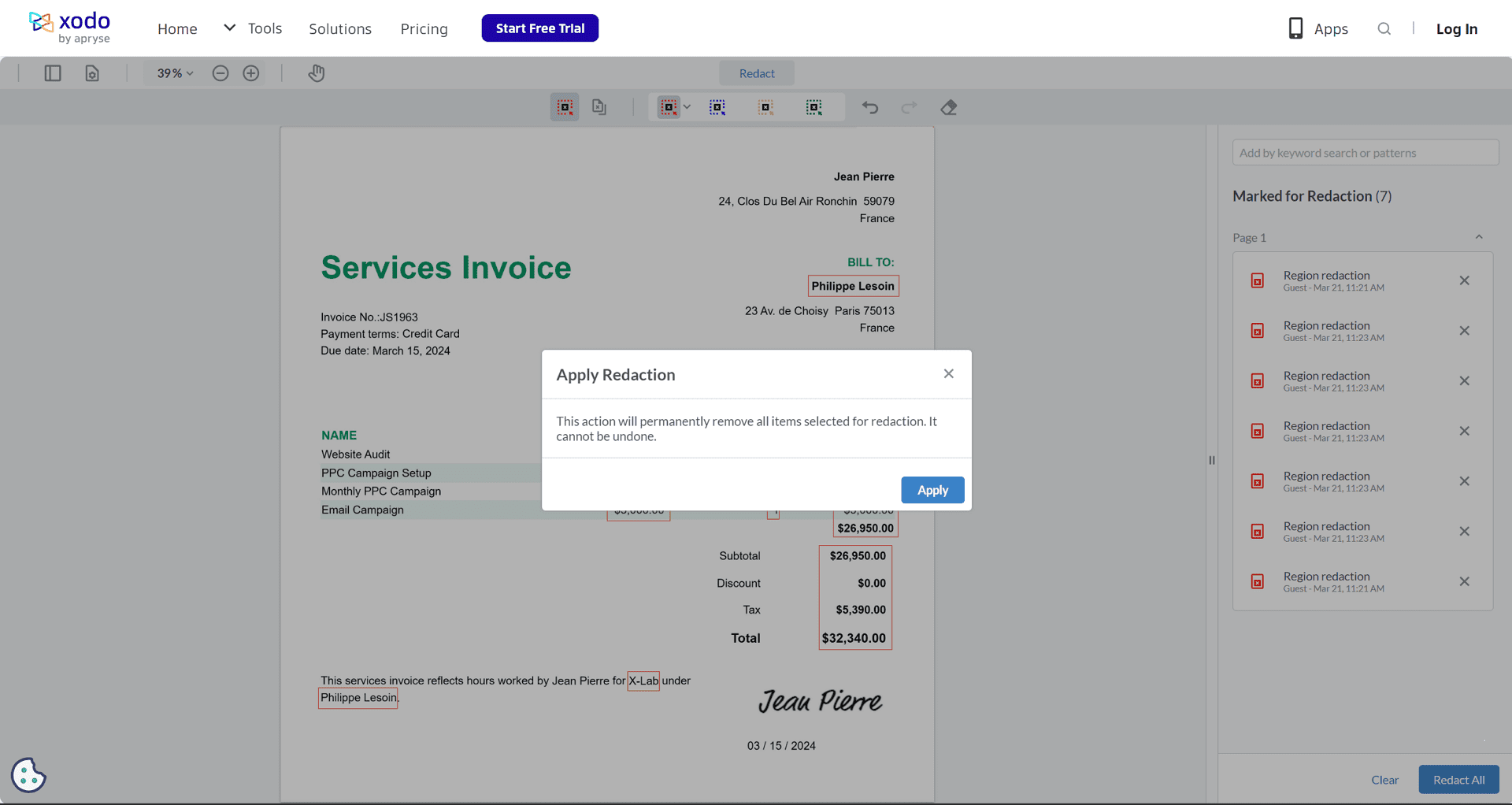
인기 있는 무료 온라인 리덕션 도구:
무료 온라인 도구는 파일 크기, 리덕션 기능, 문서 보안 측면에서 제약이 있을 수 있다는 점을 인지해야 합니다.
Adobe Acrobat Pro 활용하기
Adobe Acrobat Pro는 강력한 리덕션 기능을 갖춘 PDF 편집 도구입니다. Acrobat Pro에서 PDF를 리덕션하는 단계별 접근 방식은 다음과 같습니다.
- Acrobat Pro에서 PDF 열기: 소프트웨어를 실행하고 리덕션하려는 문서를 엽니다.
- "리덕션" 도구에 접근: 도구 메뉴에서 "리덕션(Redact)" 섹션을 찾습니다.
- 리덕션할 내용 선택: 리덕션 도구를 사용하여 검게 가릴 텍스트나 이미지를 세심하게 강조 표시합니다.
- 리덕션 적용: 리덕션 유형(영구 제거)을 선택하고 선택 사항을 확정합니다.
- 리덕션된 PDF 저장: 원본 파일에 덮어쓰지 않도록 새 이름으로 문서를 저장합니다.
다른 PDF 편집기 활용하기
Adobe Acrobat Pro가 강력한 리덕션 기능을 제공하지만, 시장에서 가장 고가인 솔루션 중 하나이기도 합니다. 다행히도, 여러 대체 PDF 편집기들이 더 저렴한 가격으로 또는 무료로 리덕션 기능을 제공하고 있습니다.
이러한 대체 편집기들은 더 넓은 범위의 예산과 필요에 맞춰져 있습니다. 고려해야 할 몇 가지 주요 측면은 다음과 같습니다.
- 비용: 무료 및 유료 옵션이 존재합니다. 무료 편집기는 기능이 제한적일 수 있는 반면, 유료 편집기는 더 광범위한 도구와 기능을 제공합니다.
- 기능: 사용자의 특정 요구사항에 맞는 기능을 찾으세요. 일부 편집기는 리덕션에만 집중하는 반면, 다른 편집기는 문서 편집, 주석, 서명과 같은 추가 기능을 제공합니다.
- 보안: 특히 매우 민감한 정보를 다룰 경우, 편집기가 안전한 파일 처리를 우선시하는지 확인하세요.
PDF Agile을 통한 안전한 PDF 리덕션 소개
PDF Agile은 안전하고 효율적인 PDF 리덕션을 위한 매력적인 대안입니다. PDF Agile을 강력한 경쟁자로 만드는 몇 가지 기능은 다음과 같습니다.
- 텍스트 및 이미지 리덕션: 문서 내 민감한 정보를 정확하게 지정하여 텍스트 및 이미지 콘텐츠를 완벽하게 제거합니다.
- PDF 페이지 리덕션 (쉼표로 PDF 페이지 구분): 단 한 번의 작업으로 기밀 정보가 포함된 전체 페이지를 리덕션하세요. 쉼표로 구분하여 리덕션하려는 페이지 번호를 지정하기만 하면 됩니다.
- 검색 및 리덕션 (텍스트 찾기 및 리덕션; 단어 전체 일치/대소문자 구분): 검색 기능을 활용하여 문서 전체에서 특정 텍스트를 찾아 효율적으로 리덕션하세요. 이 기능은 키워드나 문구를 기반으로 정밀한 리덕션을 가능하게 하며, 완벽한 정확성을 위해 단어 전체 일치 및 대소문자 구분 옵션을 제공합니다.
PDF Agile과 같은 대체 PDF 편집기를 탐색하면, 예산과 리덕션 요구사항에 맞으면서도 기밀 정보에 대한 강력한 보안을 유지하는 솔루션을 선택할 수 있습니다.
PDF 리덕션을 위한 필수 고려사항
- 리덕션의 영구성: 리덕션된 정보는 영구적으로 제거됩니다. 항상 원본 문서의 백업 사본을 보관하세요.
- 신뢰할 수 있는 리덕션 도구 선택: 특히 온라인 도구를 사용할 경우, 데이터 보호를 위해 강력한 보안 방침을 우선시하는지 확인하세요.
- 메타데이터 리덕션 (필요시): PDF 메타데이터에는 작성자 이름과 같은 민감한 정보가 포함될 수 있습니다. 이 정보도 리덕션하는 것을 고려하세요.
- 리덕션의 세심한 검토: 리덕션된 문서를 최종 확정하기 전에 모든 리덕션 부분을 꼼꼼하게 검토하여 중요한 내용이 실수로 누락되지 않았는지 확인하세요.
결론: 보안에 대한 약속
PDF 리덕션은 민감한 정보를 보호하는 중요한 도구입니다. 위에 제시된 방법을 활용하고 필수 고려사항을 세심하게 살피면, 여러분의 PDF가 안전하고 규정을 준수하도록 보장할 수 있습니다.
스스로 리덕션할 수 있도록 역량을 강화하세요: 자신의 필요에 맞는 방법을 선택하고, 기밀 데이터의 보안을 최우선으로 고려하세요!
추가 자료:
- 데이터 보안 및 개인정보 보호 규제에 대한 포괄적인 정보는 관련 정부 기관 웹사이트를 확인하세요.
- 특정 리덕션 도구에 대해 더 깊이 알고 싶다면, 해당 도구의 공식 웹사이트나 사용자 가이드를 참고하세요.
자주 묻는 질문 (FAQ)
Q: 온라인 PDF 리덕션은 안전한가요?
A: 도구에 따라 보안 수준이 다릅니다. 강력한 개인정보 보호 정책과 안전한 파일 전송 프로토콜을 갖춘 평판 좋은 제공업체를 우선시하세요. 민감한 문서의 경우, 유료 소프트웨어를 사용하거나 오프라인에서 리덕션하는 것을 고려하세요.
Q: 비밀번호로 보호된 PDF도 리덕션할 수 있나요?
A: 네. 리덕션하기 전에 도구의 특정 지침에 따라 비밀번호를 제거해야 합니다. 그런 다음, 문서 보안을 유지하기 위해 필요한 경우 비밀번호를 다시 적용할 수 있습니다.
Q: 리덕션된 PDF를 다시 복구해야 한다면 어떻게 하나요?
A: 안타깝게도 리덕션은 영구적입니다. 제거된 정보는 복구할 수 없습니다. 리덕션하기 전에 원본 문서의 백업 사본을 보관하는 것이 중요합니다.
Q: "PDF 텍스트 검게 가리기"와 "PDF 텍스트 리덕션"은 같은 건가요?
A: 반드시 같지는 않습니다. "PDF 텍스트 검게 가리기"는 단순히 검은색 상자나 다른 채우기 색상으로 텍스트를 가리는 것을 의미하는 경우가 많습니다. 이는 다양한 PDF 편집 도구로 달성될 수 있으며, 기본 텍스트를 영구적으로 제거하는 것을 의미하지는 않습니다. 반면, 진정한 "리덕션"은 어떤 방법으로도 복구할 수 없도록 문서에서 텍스트를 영구적으로 제거하는 것을 포함합니다. 이것은 일반적으로 전문적인 PDF 리덕션 도구의 기능입니다.